Evernote整理アプリ「Zen」がついにタグ付与できるようになった!!
2015/02/22
この記事を読むのに必要な時間は約 5 分 18 秒です。

常にEvernoteのWeb Inboxがごった返している怜香です。そう整理できない人。
今日はブログのカスタマイズの話をしようと思っていたのですが、急遽変えることに致しました。
神アプリが神アップデートを果たしたことを知ったからです。
![]() Zen
Zen
カテゴリ: 仕事効率化, ユーティリティ
スワイプだけでEvernote内のノートを整理することが出来るアプリ、「Zen」。とっても手軽にノートの整理ができるので、「Inboxがノートまみれで整理する気が起きない!」という人でもみるみるうちに整理ができちゃうすごいアプリなのです。
でもこのアプリにも、ひとつだけ惜しい点がありました。
それは、タグが付けられないこと。
整理ついでにタグつけることが多い人は、別のアプリを使ってタグつけなきゃいけなかったので若干手間だったんです。
だけど、もう大丈夫。
Zenでタグつけられます!!
というわけで、タグがつけられるようになった「Zen」をご紹介します。
目次
・これまでの「Zen」おさらい
・タグがつけられるようになった「Zen」
・実際に使ってみて
・今日のあとがき
これまでの「Zen」おさらい
まずは、これまでの「Zen」で出来ていたことのおさらい。
アプリをインストールしてEvernoteの認証を済ませたら、(1)整理したいノートブックと、(2)アーカイブ先のノートブックを指定します。
それが終わると、(1)のノートブック内のノートが一覧表示されるので、ノートをスワイプして整理していきます。
・右にスワイプ:(2)アーカイブ先のノートブックへ移動
・左にスワイプ:(2)以外の別のノートブックを指定して移動
・右に大きくスワイプ:削除
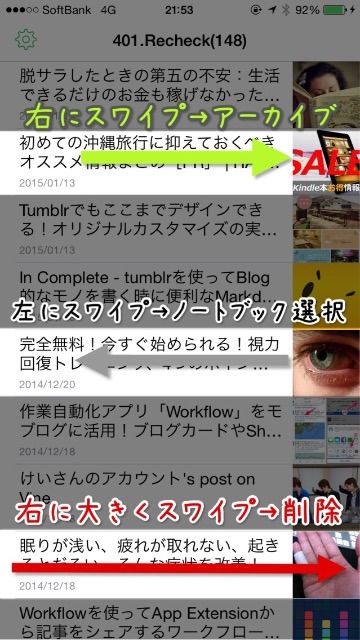
こんな感じで、さくさく整理をしていけます。
(ちなみにノートタイトルをタップすると、ノートの内容を見ることが出来ます)
ただ、これまでは、タグの指定ができませんでした。
気になるWebページは見境なくクリップしてひたすらWeb Inboxに放り込んでいく私は、整理するときにほぼ間違いなくタグをつけます。よほど不要だと感じる場合はつけずにアーカイブしますけれども。
なので、タグをつけたいノートは暫定的に別のノートブックに移動させ、後ほど「MoveEver2」というアプリを使ってタグをつけた後、アーカイブしていました。
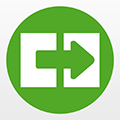 MoveEver2 – ノートをまとめて移動する
MoveEver2 – ノートをまとめて移動する
カテゴリ: 仕事効率化, ユーティリティ
でも、2つのアプリを使わなきゃいけない時点で、手間だし面倒なんですよね……。せっかくZenの整理方法便利なのに勿体ない、と思っていたのです。
タグがつけられるようになった「Zen」
そんな「Zen」がアップデートされました。
ついに、タグをつけられるようになったのです!!
やり方は、タグをつけたいノートを「左に大きくスワイプ」。
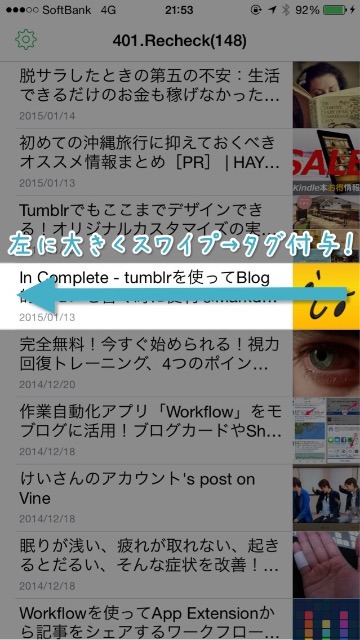
そうすると、付与したいタグの選択画面になります。
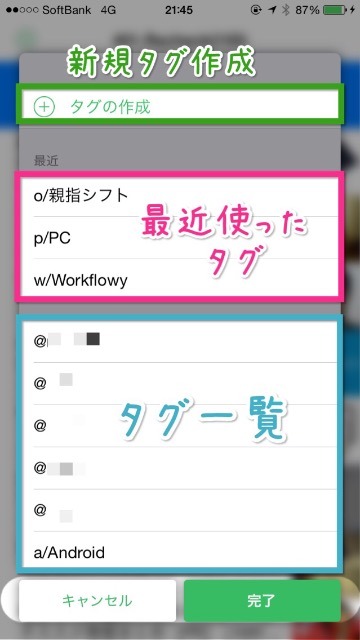
一番上は新規タグの追加。
真ん中は、直近に使ったタグ3つ。
下は、Evernoteにあるタグの一覧です。
同じタグを複数のノートにつけたい時は、真ん中の「直近に使ったタグ3つ」が役立ちます。すぐに選択できるので。
既存のタグの検索機能がないのは惜しいところではありますが、タグ一覧はちゃんとアルファベット順に並んでいるので、お目当てのタグも比較的探しやすいのではないでしょうか。
タグの頭文字をタグ先頭につけておくなどすると、こういう場合に綺麗に並ぶのでオススメです。
(例:「Evernote」というタグの場合→「e/Evernote」など)
つけたいタグを選び終わったら、右下の「完了」ボタンをタップします。
すると元のノート一覧画面に戻ります。タグをつけたノートはそのまま画面に残っているので、あとは右スワイプでアーカイブするなり、左スワイプで任意のノートブックに移動するなりするだけです。
実際に使ってみて
実際に「左に大きくスワイプしてタグ付与」「右にスワイプしてアーカイブ」を試してみたのですが、本当に楽!
「タグをつけてアーカイブ」という作業が1つのアプリ上でさくさく出来るので、気が付くと集中して数多くのノートをアーカイブしていたりします。
タグ検索が出来ないので、つけたいタグを探し出すのに少々手間がかかるものの、それでも2つのアプリを使って作業していた時とは大違い。快適!!
ほんのちょっとしたスキマ時間でも作業しようかなと思えるほど使いやすいです!
「Evenoteのノート整理が捗らないよ!」という方、是非お試しあれ!
![]() Zen
Zen
カテゴリ: 仕事効率化, ユーティリティ
今日のあとがき
このアプリのアップデート情報を見た時、「キタァァァ!!」ってなりました。
それぐらい、待ち望んでいた機能だったのです。タグ付与は。
何百とノートの溜まりまくったWeb Inboxも、「Zen」を使えば空っぽにできそうです。この機に整理頑張ります!!
関連記事
-

-
ゲーマーなWorkflowyユーザー必見!使用中のアプリを閉じることなく(Workflowyに)メモを取る方法
iPhoneでゲームなどのアプリ使用に没頭している時に何かメモすべきことが思い浮かんでも、使用中のアプリを閉じないことにはメモを取ることはできない。しかし、特にゲーム中はアプリを閉じることで不便が生じる場合が多い。そんな問題を解決し、アプリを閉じることなくメモを取る方法を紹介する。
-

-
ATOK for iOSを使ってMemoflowyでのペースト作業を楽にしよう!
Workflowyに手軽にメモを取るためのアプリ「Memoflowy」。しかし唯一面倒なのが、書いたメモをペーストすることでしかWorkflowyに書き込みができない点だ。今回はそんなペースト作業を少しでも楽にする手段として、ATOK for iOSを使うことで長押しメニューを開くことなくペーストを行う方法を紹介する。
-
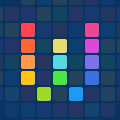
-
EvernoteにwebクリップするWorkflow作ってみました
この記事を読むのに必要な時間は約 4 分 39 秒です。 昨日朝の通勤中、愛用のワイヤレスイヤホンが突然壊れて難儀していた私です。どういうわけか充電もまだ残っているはずなのに電源が落ちて、それっきりい …
-

-
モブロガー必携エディタアプリ「SLPRO X」アップデートで画像まわりと投稿設定がさらに使いやすくなったよ!
7月26日、言わずと知れたモブロガー必携エディタアプリ「SLPRO X」がバージョン1.1.2にアップデートした。今回もまたひとつ使いやすさが向上し、ますます理想的なブログエディタになっている。今回はそのアップデート内容についてご紹介する。
-

-
「するぷろX」メジャーアップデートきました!!長文書きに嬉しい新機能満載!!
6月4日、モブロガー必携のブログ執筆アプリ「するぷろX」が初のメジャーアップデートを果たした。これまでにないほど数多くの新機能が搭載されたので、早速ご紹介する。
-

-
普段のネットサーフィンからブログ記事を生み出せる。ブロガー御用達ブラウザ「するぷろーら」アップデートで検索・共有機能が超強化!
6月20日、ブロガー御用達ブラウザ「するぷろーら」がバージョン5.0にメジャーアップデートした。検索・共有機能が大幅に強化され、さらに「ネット上からネタを拾ってブログ記事にする」力が増したと感じたので、早速ご紹介する。
-

-
「Enlight」ありとあらゆる画像編集がこのアプリだけで出来ちゃうよ!
この記事を読むのに必要な時間は約 0 分 48 秒です。 どうも、先週末の花組観劇の余韻が未だに抜けない怜香@Ray_mnzkです。 今日の午前中なんて、もうすっかり脳内再生できるようになったショー「 …
-

-
「Wa Kingyo -和金魚-」今日からiPhoneが金魚泳ぐ水面となる……
この記事を読むのに必要な時間は約 0 分 51 秒です。 どうも、昨日「次の更新は花カリスタ新公感想」と宣言しておきながら今日も記事を書いている怜香@Ray_mnzkです。 というのも、ものすごく久し …
-

-
もっと手に馴染むブログエディタを求めて。新しいブログエディタ探しの顛末をまるっと語ってみる
とあるきっかけから、記事執筆に使うブログエディタをするぷろXから変更することになった。どのブログエディタに行き着いたのか、その過程と紆余曲折を詳細に語っていこうと思う。ブログエディタ探しの一助になることを願って。
-

-
いつもと一味違うアイキャッチを作ってみない?PC・スマホ・ブラウザで使える画像加工アプリ「Fotor」が便利!
PC・スマホのみならず、ブラウザでも使える画像加工アプリ「Fotor」。今回は特に豊富な設定が可能な「文字挿入機能」を中心に紹介してみることにする。(※この記事はFotorご担当者さまより依頼をいただいて執筆したものです)


